 | https://digital.rotary.de/ro.cloud/administrator/anlage_und_freigabe_verzeichnis.html |
 | https://digital.rotary.de/ro.cloud/administrator/anlage_und_freigabe_verzeichnis.html |
Als Administrator haben Sie die Möglichkeit, im Verzeichnis Admin eine beliebige Struktur von Verzeichnissen aufzubauen und diese einzelnen Nutzer oder Benutzergruppen (Kreisen) zur Verfügung zu stellen. Hier ein Beispiel, die Vorgehensweise einmal zu zeigen.
Als erstes loggen Sie sich als Administrator in die RO.Cloud ein. Hierzu wählen Sie unten rechts auf der Eingangsseite den Zugang Als Administrator anmelden. Als Nutzername verwenden Sie den Benutzer rocloud-admin-14711, wobei die Nummer die rotarische Clubnummer Ihres Clubs ist. Hat Ihr Club beispielsweise die Nummer 78321, dann lautet der Nutzername rocloud-admin-78321.
Verwenden Sie das zugehörige Kennwort und klicken Sie auf Login.
Wählen Sie nun das Verzeichnis Ihres Clubs aus, im Beispiel RC Bergisch-Gladbach, und klicken Sie auf das Verzeichnis Admin.
Klicken Sie dann auf das Plus-Zeichen hinter der Verzeichnisangabe.
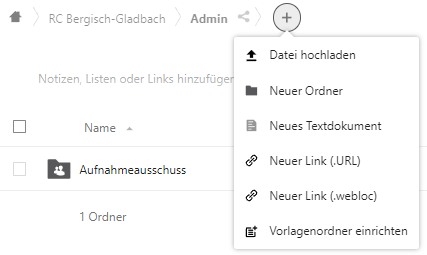
Abb. 1: Auswahl zur Anlage eines Verzeichnisses (Ordner)
Klicken Sie auf Neuer Ordner und geben Sie den Namen des neuen Ordners ein. Bestätigen Sie die Eingabe, indem Sie auf den Pfeil nach rechts klicken.
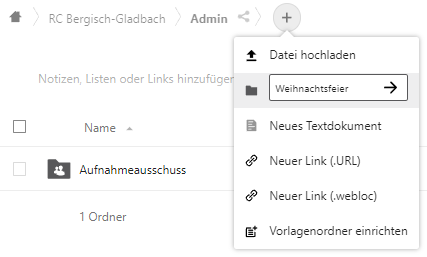
Abb. 2: Anlage eines Ordners Weihnachtsfeier
Der Ordner (Verzeichnis) wird nun von dem Programm anlegt. Dazu werden die Details des Ordners auf der rechten Seite des Bildschirms angezeigt. In der Registerkarte Aktivität wird angezeigt, dass der Ordner erstellt wurde.
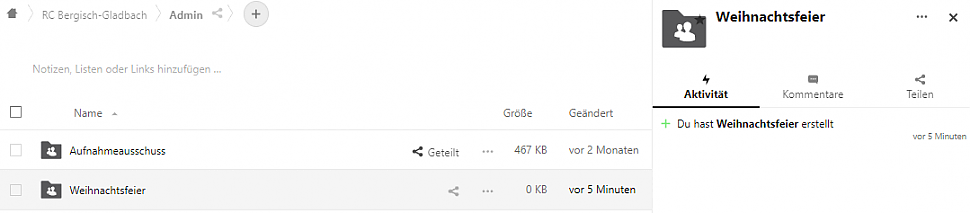
Abb. 3: Anzeige der Aktivität in dem Verzeichnis
Klicken Sie anschließend auf die Registerkarte Teilen. Hier können Sie erkennen, welche Zugriffe für dieses Verzeichnis zur Verfügung stehen.
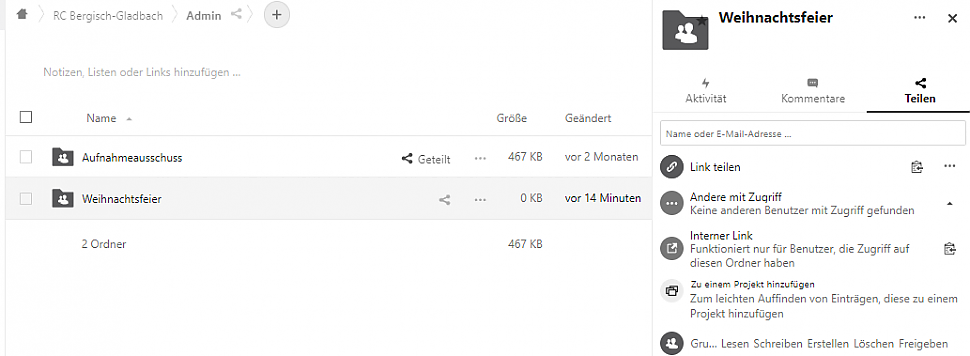
Abb. 4: Zugriffsberechtigung in der Registerkarte Teilen
Die Aufteilung der Registerkarte Teilen ist für die Verwaltung der Freigaben wichtig. Lesen Sie sich bitte die folgenden Erläuterungen durch.
Link teilen: Hier können Sie den Link in die Zwischenablage übernehmen, unter der das Verzeichnis in der RO.Cloud erreichbar ist.
Andere mit Zugriff: An dieser Stelle werden die Benutzergruppen (Kreise) eingetragen, die eine Berechtigung für das Verzeichnis erhalten.
Zu einem Projekt hinzufügen: Diese Funktion ist noch nicht integriert. WICHTIG: Die Funktion hat keinen Zusammenhang mit rotarischen Gemeindienst-Projekten.
Gruppenordner: Diese Darstellung zeigt an, welche allgemeine Berechtigung auf dem Ordner ist.
Die Freigabe des Ordners (Verzeichnis) für eine Benutzergruppe ist nun denkbar einfach. Geben Sie im Feld Name oder E-Mail-Adresse die Bezeichnung für den Kreis ein, den Sie vorher angelegt haben. Sobald dieser in der Liste erscheint, klicken Sie auf den Eintrag und übernehmen ihn.
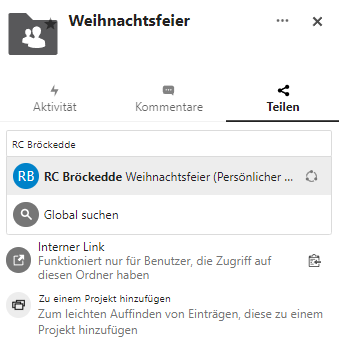
Abb. 5: Auswahl eines Kreises zur Freigabe des Ordners
Sobald das Programm die Zuweisung der Freigabe gemacht hat, können Sie festlegen, welche Art der Freigabe für den Zugriff auf den Ordner gelten soll.
Hinweis: Bitte verinnerlichen Sie, dass die Benennung der Kreise sprechend und eineindeutig sein muss.
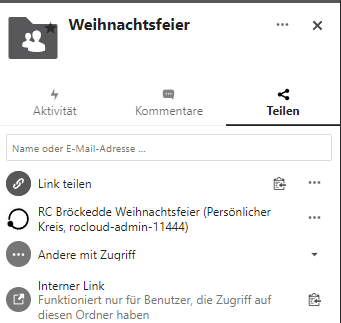
Abb. 6: Darstellung einer Freigabe über einen Kreis (Benutzergruppe)
Klicken Sie jetzt auf die drei Punkte neben dem Eintrag für die Berechtigung, um festzulegen, welche Freigabe der Kreis erhalten soll.
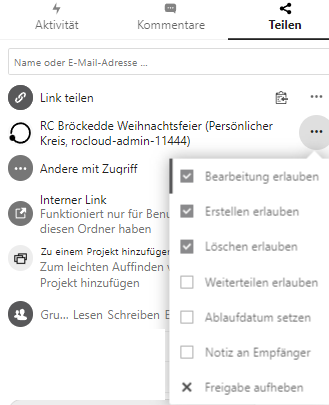
Abb. 7: Darstellung der Freigabeeinstellung für einen Kreis
Die individuellen Einstellungen gelten immer für alle Personen, die dem Kreis zugeordnet sind. Die Freigabe ist damit abgeschlossen.
Die Personen, denen Sie über einen Kreis eine Freigabe erteilt haben, sehen das Verzeichnis nun neben den drei Standardverzeichnissen als eigenen Ordner. Sie können im jetzt entsprechend der durch Sie vergebenen Berechtigungen den Ordner nutzen.